L’extension Kittcat pour Chrome est un composant central d’un malware de type « hijacker » de navigateur que nous avons rencontré lors de nos vérifications de routine. Elle est nouvelle, du moins en surface. En réalité, c’est une nouvelle version des extensions findflarex.com qui redirigent vers boyu.com.tr (le lien renvoie à notre page de suppression pour Boyu). La seule différence notable est que findflarex a également été changé comme éditeur, pour devenir finditfasts.com.
Étant donné que plusieurs utilisateurs sur divers forums ont demandé de l’aide pour la supprimer, nous nous sommes sentis obligés de créer ce tutoriel. Ce que vous devez faire est pratiquement identique à ce qu’il faut faire pour d’autres extensions malveillantes de ce type, comme Loungoo et HyperSearch. Le principal trait commun des hijackers est qu’ils s’accrochent aux systèmes comme des coquillages sur la coque d’un navire. Ils résistent à une suppression simple, donc le processus d’élimination est rarement rapide ou facile.
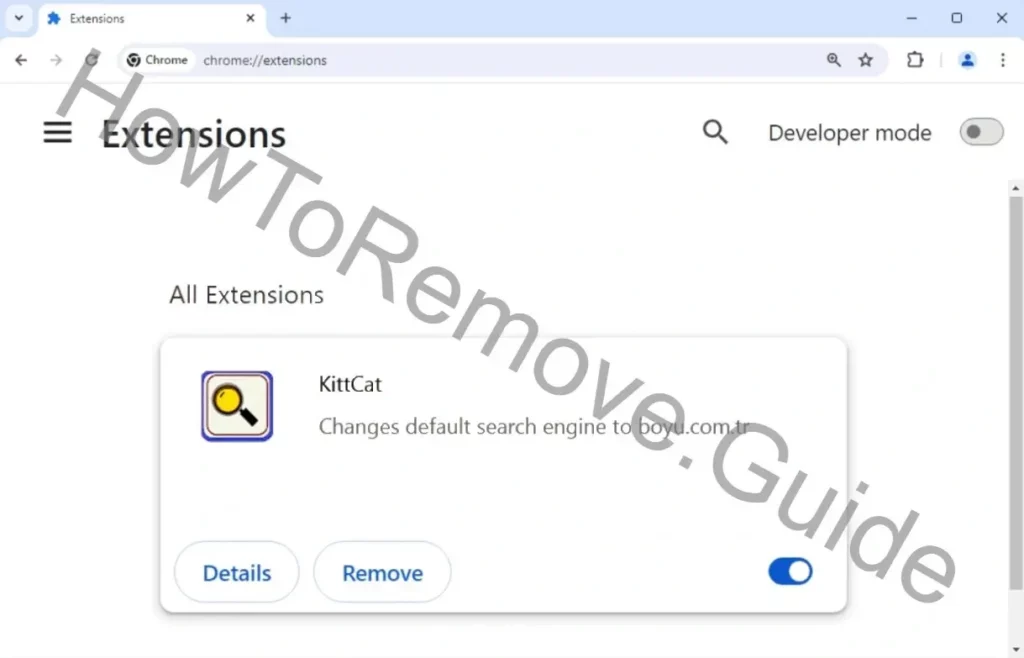
Guide de Suppression de l’Extension Kittcat
Il est probable que l’extension Kittcat nécessite quelques étapes « avancées » pour être supprimée (les guillemets sont intentionnels car ce n’est pas si compliqué), mais nous vous recommandons tout de même d’essayer de vous en débarrasser de la manière conventionnelle. Cela ne prendra qu’une ou deux minutes, donc cela vaut la peine d’essayer. Et si cela ne fonctionne pas, vous avez toujours le tutoriel détaillé que nous avons préparé pour vous :
- Tout d’abord, ouvrez le gestionnaire d’extensions. Vous pouvez y accéder par le menu principal du navigateur.
- Vous devez examiner attentivement la liste des extensions installées. Recherchez l’extension Kittcat ou toute autre extension qui semble indésirable ou inconnue – par exemple Loungoo, HyperSearch, ou quelque chose d’autre qui est apparu, mais dont vous n’avez aucune idée de la raison.
- Lorsque vous trouvez l’élément qui doit être désinstallé, cliquez sur le bouton « Supprimer ».
- Si cela ne fonctionne pas du premier coup, désactivez l’extension en cliquant sur le bouton de basculement et réessayez.
Fermez et rouvrez le navigateur, puis retournez dans le gestionnaire d’extensions pour vérifier si le module complémentaire malveillant a disparu. S’il est toujours là ou si vous n’avez pas pu effectuer l’une des étapes, ne vous inquiétez pas – c’est normal. Passez simplement à la suppression complète ci-dessous – elle vous permettra de vous débarrasser de l’extension Kittcat et de tous ses composants associés.
RÉSUMÉ:
| Nom | Kittcat (extension dans Chrome) |
| Type | Pirate de navigateur |
| Outil de détection | Certaines menaces se réinstallent d’elles-mêmes si vous ne supprimez pas leurs fichiers de base. Nous vous recommandons de télécharger SpyHunter pour supprimer les programmes nuisibles pour vous. Cela peut vous faire gagner des heures et vous éviter de nuire à votre système en supprimant les mauvais fichiers. Télécharger SpyHunter (Suppression Gratuite*) |
Les hijackers de navigateur utilisent des tactiques qui verrouillent les paramètres du navigateur, ce qui empêche leur suppression facile. Les utilisateurs peuvent voir un message « Géré par votre organisation » dans le menu du navigateur ou sur la page des paramètres. Comme des racines qui percent le béton, c’est plus qu’un problème de surface. Ces politiques doivent être abordées et supprimées pour que les utilisateurs puissent reprendre le contrôle de leur navigateur. Heureusement, à ce stade, l’état « géré » est très courant et nous savons quoi faire pour l’éliminer.
Comment Supprimer les Politiques du Virus de l’Extension Kittcat de Chrome
Vous ne pourrez pas vous débarrasser de l’extension Kittcat tant que sa politique malveillante n’aura pas été supprimée du navigateur. C’est là que nous commençons le processus de suppression :
Accédez à la page de gestion des politiques du navigateur. Vous la trouverez à chrome://policy pour Google Chrome. Pour d’autres navigateurs basés sur Chromium, il vous suffit de remplacer « chrome » dans l’URL par le nom approprié.
Sur la page de gestion des politiques, recherchez des valeurs de politiques composées de longues séquences de lettres aléatoires. Copiez ces politiques et enregistrez-les dans un fichier texte. Cela est crucial pour une référence ultérieure.

Retournez ensuite dans le gestionnaire d’extensions.
Une technique de persistance particulièrement ennuyeuse employée par certains pirates consiste à vous rediriger vers Google ou une autre page lorsque vous essayez d’aller dans l’onglet Extensions dans Chrome. Voici la solution :
Naviguez directement vers le dossier des extensions du navigateur sur l’ordinateur. Pour Chrome, ce chemin est généralement C:\Users\[Votre nom d’utilisateur]\AppData\Local\Google\Chrome\Données utilisateur\Défaut\Extensions.

Vous devez ensuite supprimer tous les sous-dossiers qui s’y trouvent. Le résultat sera que toutes les extensions de votre navigateur seront corrompues et, à leur tour, désactivées. Même celles qui sont légitimes. C’est nécessaire. La réinstallation des extensions légitimes se fera plus tard. Pour être clair, le dossier dans lequel réside Kittcat est « knbjchamdcpdeapjojehlhobdlgfogc ». Ne restaurez pas ou ne sauvegardez pas ce dossier.
Dans le Gestionnaire d’Extensions, activez le Mode Développeur pour voir les ID de toutes les extensions installées. Notez les ID de toute extension malveillante que vous souhaitez supprimer. Enregistrez-les avec les valeurs des politiques suspectes. L’ID de l’extension Kittcat est ‘knbjchamdcpdeapjojehlhhobdlgfogc‘ – c’est la chaîne que vous devez copier. S’il y a un autre malware, copiez son propre ID.
Supprimer l’Extension Kittcat dans l’Éditeur de Registre
Maintenant que vous avez rassemblé les valeurs de politiques malveillantes et les ID, vous devez vous concentrer sur le registre système.
Ouvrez l’Éditeur de Registre via le Menu Démarrer (cherchez-le là-bas). Assurez-vous qu’il s’exécute en tant qu’Administrateur. Cela accorde les permissions nécessaires pour effectuer des modifications.
Utilisez la fonction Rechercher (Ctrl + Maj + F) pour localiser les valeurs de politiques malveillantes et les ID d’extensions.
Une fois chaque entrée localisée, supprimez la clé de registre correspondante (dossier) à gauche. Toute trace du hijacker doit être supprimée. Une suppression incomplète risque de laisser la porte ouverte au retour du hijacker lorsque vous redémarrez votre ordinateur. Effectuez toujours une recherche supplémentaire après avoir supprimé un élément pour voir s’il en reste un autre ; la fonction de recherche ne trouvera rien si vous avez terminé.
Le prochain tour de persistance ennuyeux des hijackers comme l’extension Kittcat pour Chrome est d’empêcher la suppression de leurs clés de registre en restreignant votre accès à celles-ci. Si vous recevez une erreur de ce type, voici la solution :
Pour contourner ces restrictions, les utilisateurs doivent modifier les autorisations sur la clé principale. Cliquez avec le bouton droit sur la clé, sélectionnez Autorisations, puis Avancé, puis Changer.
Tapez « tout le monde » pour changer le propriétaire de la clé. Confirmez avec le bouton Vérifier les Noms.

Cliquez sur OK, puis cochez les deux options « Remplacer… », et ensuite Appliquer et cliquez sur OK.
Après avoir appliqué ces modifications, la suppression sera possible. Allez-y et débarrassez-vous de la clé de registre récalcitrante.
Étapes Alternatives pour Supprimer les Politiques
Même après un nettoyage complet du registre, certaines politiques de hijackers peuvent persister. Si le message « Géré par votre organisation » n’a pas disparu de votre navigateur, essayez ces deux méthodes supplémentaires :
D’abord, ouvrez l’Éditeur de Politiques de Groupe, que vous trouverez dans le Menu Démarrer.
Naviguez jusqu’à Modèles Administratifs sous Configuration de l’Ordinateur et faites un clic droit dessus. Sélectionnez l’option Ajouter/Supprimer et supprimez toutes les entrées de la liste suivante.

Vous pouvez également utiliser un autre outil. Encore une fois, cette étape est totalement facultative et n’est pas nécessaire si vous avez tout fait correctement jusqu’à présent. Il s’agit plutôt d’une étape de dépannage en cas de problème inattendu. Les Chrome Policy Remover est un utilitaire totalement gratuit qui exécute un script supprimant toutes les politiques de Chrome.
Téléchargez l’outil. Exécutez-le avec les droits d’administrateur (cliquez sur le bouton droit de la souris, exécutez en tant qu’administrateur). Si vous recevez un avertissement de sécurité de Windows, ignorez-le en cliquant sur Plus d’informations > Exécuter. L’outil est sûr, ne vous inquiétez pas.
Le script s’exécutera alors automatiquement et toutes les politiques Chrome seront supprimées.
Dernières étapes : Inverser les changements de Chrome de Kittcat
Les politiques malveillantes ayant été supprimées, il est temps d’annuler les modifications non désirées dans le navigateur. L’extension Chrome Kittcat n’est plus
Retournez dans le gestionnaire d’extensions du navigateur concerné. Le bouton « Supprimer » devrait maintenant fonctionner, alors cliquez dessus pour tous les modules complémentaires du navigateur dont vous ne voulez pas, y compris l’extension Kittcat.
Allez dans Paramètres > Confidentialité et sécurité. Sélectionnez l’option de suppression des données de navigation. Choisissez une période antérieure à la date à laquelle vous avez remarqué le pirate. Conservez vos mots de passe enregistrés, mais supprimez tout le reste.

Vérifiez ensuite les paramètres du site (dans la plupart des navigateurs, ils se trouvent sous Confidentialité et sécurité).
Passez en revue toutes les autorisations. Supprimez les URL inconnues ou suspectes de la section « Autoriser« . Findflarex.com, boyu.com.tr, maxask.com sont des exemples courants d’URL malveillantes, mais il peut y en avoir d’autres.

Assurez-vous ensuite que le moteur de recherche par défaut est un moteur auquel vous pouvez faire confiance, comme Google, Bing ou Yahoo.

Passez ensuite à la section Gérer les moteurs de recherche et supprimez tous les moteurs de recherche douteux que le pirate a pu ajouter.
Les deux dernières sections des paramètres du navigateur que vous devez vérifier sont « Au démarrage » et « Apparence« . Les pirates comme l’extension Kittcat les modifient souvent. Des URL malveillantes peuvent être laissées derrière et vous devez les supprimer.
Ce devrait être la dernière étape pour nettoyer votre PC et votre navigateur de l’extension Chrome Kittcat. Le pirate devrait avoir disparu une fois l’étape terminée.

Laisser un commentaire